-
win10游戏卡住怎么强退
- 2022-03-05 09:04:03 来源:windows10系统之家 作者:爱win10
win10游戏卡住怎么强退?相信不少游戏玩家可能都遇到过这种情况,那就是游戏玩着玩着就卡住死机一动不动.最近就有网友反映win10游戏卡住了,不知道win10游戏卡住怎么强退.下面教下大家win10强制退出游戏的方法.
win10游戏卡住了
工具/原料
系统版本:windows10
品牌型号:台式机/笔记本电脑
方法步骤
方法一
1.当我们遇到win10游戏卡住怎么强退?首先使用快捷键ctrl+alt+del打开下图界面,点击任务管理器。
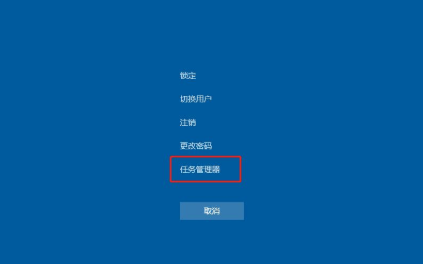
2.我们在进程页面,选中卡住的游戏,点击右下角的结束任务即可。
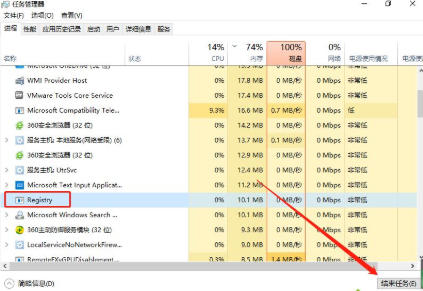
方法二
1、我们在游戏页面,直接alt+F4,一般可以直接关闭游戏。

2、通过alt+tab切换到桌面,右键单击任务栏下的游戏任务,选择关闭窗口即可完成强制退出游戏的操作。
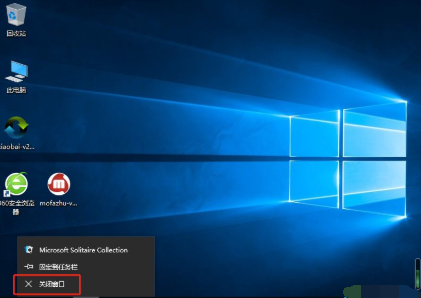
总结
方法一
当我们遇到win10游戏卡住怎么强退?首先使用快捷键ctrl+alt+del打开下图界面,点击任务管理器。
我们在进程页面,选中卡住的游戏,点击右下角的结束任务即可。
方法二
我们在游戏页面,直接alt+F4,一般可以直接关闭游戏。
通过alt+tab切换到桌面,右键单击任务栏下的游戏任务,选择关闭窗口即可完成强制退出游戏的操作。
这就是win10游戏卡住怎么强退的步骤所在,你学会了吗,赶快去试试吧。
上一篇:windows10系统还原按哪个键
下一篇:返回列表
猜您喜欢
- 小编告诉你win8升级win10最简单的方法..2017-08-04
- win10专业版下载软件被阻止怎么办..2022-02-20
- 详细实用重装系统步骤2017-08-05
- dnf图表系统组建失败,小编告诉你玩DNF..2018-06-05
- win10笔记本护眼设置操作步骤..2017-06-21
- 小U讲解win10电脑保存快捷键..2019-08-07
相关推荐
- win10浏览器,小编告诉你解决win10浏览.. 2017-12-25
- win10系统局域网共享怎么设置.. 2020-04-02
- 教您win10电脑锁屏怎么设置 2020-03-17
- win10正式版下载图文教程 2020-09-26
- windows常见快捷键大全,小编告诉你它们.. 2018-10-27
- win10安装的输入法怎么找不到.. 2017-06-23



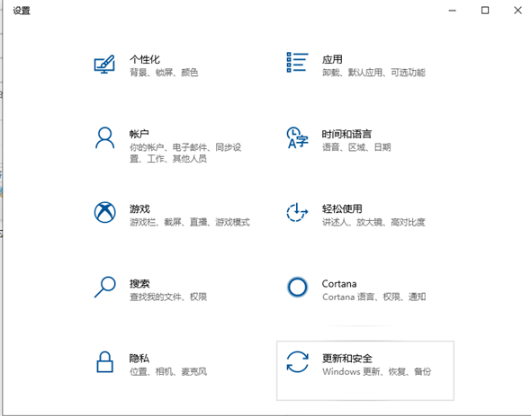
 魔法猪一健重装系统win10
魔法猪一健重装系统win10
 装机吧重装系统win10
装机吧重装系统win10
 系统之家一键重装
系统之家一键重装
 小白重装win10
小白重装win10
 Auto cad 2004 简体中文官方版免费下载
Auto cad 2004 简体中文官方版免费下载 Maxidix Wifi Suite v13.5.28 汉化破解版(无线网络管理软件)
Maxidix Wifi Suite v13.5.28 汉化破解版(无线网络管理软件) YzShadow V2.3.3 完美汉化版 (菜单阴影效果工具)
YzShadow V2.3.3 完美汉化版 (菜单阴影效果工具) 萝卜家园win10 64位专业版系统下载 v1909
萝卜家园win10 64位专业版系统下载 v1909 小白系统 ghost Win8.1 32位纯净版201603
小白系统 ghost Win8.1 32位纯净版201603 雨林木风_Ghost_Win7 64位自动激活V201409旗舰版
雨林木风_Ghost_Win7 64位自动激活V201409旗舰版 雨林木风ghos
雨林木风ghos 电脑公司 win
电脑公司 win 萝卜家园ghos
萝卜家园ghos Proactive Sy
Proactive Sy Next Launche
Next Launche Chanvan Adva
Chanvan Adva Camtasia Stu
Camtasia Stu 深度技术Ghos
深度技术Ghos 雨林木风win1
雨林木风win1